Kontroler Xbox porusza się zbyt szybko
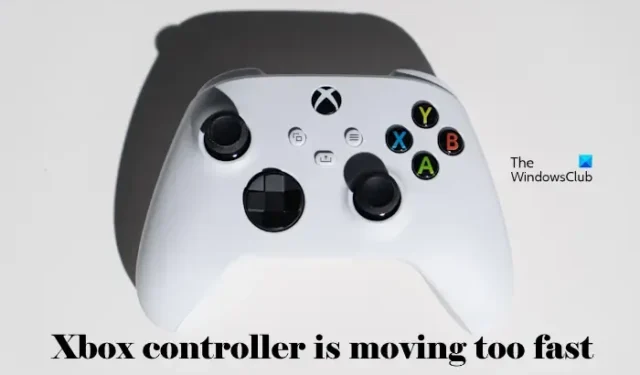
W tym artykule omówimy niektóre możliwe poprawki, które możesz zastosować, jeśli Twój kontroler Xbox porusza się zbyt szybko . Według graczy kontroler porusza się zbyt szybko w grach. Stwarza to problem, ponieważ nie można grać w gry, dopóki nie rozwiążesz tego problemu.
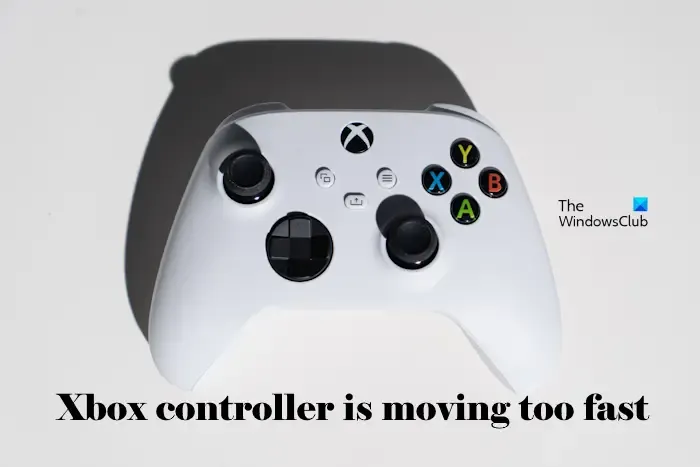
Kontroler Xbox porusza się zbyt szybko
Jeśli kontroler Xbox porusza się zbyt szybko, oto kilka sugestii, które pokazują, jak rozwiązać problem ze zbyt szybkim poruszaniem się kontrolera Xbox One. Zanim będziesz kontynuować, możesz spróbować odłączyć i podłączyć kontroler do konsoli Xbox. Ta sztuczka zadziałała w przypadku niektórych użytkowników. Być może sprawdzi się również u Ciebie.
- Wyłącz szybkie przewijanie
- Wyłącz i wyłącz konsolę Xbox
- Zaktualizuj oprogramowanie sprzętowe kontrolera
- Sprawdź, czy przyciski kontrolera nie są zablokowane
- Zsynchronizuj ponownie kontroler Xbox
- Zresetuj konsolę Xbox do ustawień fabrycznych
Jak naprawić kontroler Xbox One poruszający się zbyt szybko
1] Wyłącz szybkie przewijanie
Być może włączyłeś funkcję szybkiego przewijania na kontrolerze Xbox. Szybkie przewijanie to funkcja umożliwiająca szybkie przewijanie menu poprzez przytrzymanie przycisku RB i dotknięcie jednego z przycisków twarzowych. Sprawdź poniższe kroki, aby wyłączyć szybkie przewijanie.
- Naciśnij i przytrzymaj przycisk RB przez 10 sekund.
- Funkcja szybkiego przewijania zostanie wyłączona.
2] Wyłącz i wyłącz konsolę Xbox
Czasami włączenie i wyłączenie zasilania rozwiązuje problem, ponieważ usuwa to wszelkie tymczasowe usterki, które mogą powodować zbyt szybkie działanie kontrolera. Aby wyłączyć i ponownie włączyć konsolę Xbox, wykonaj następujące kroki.
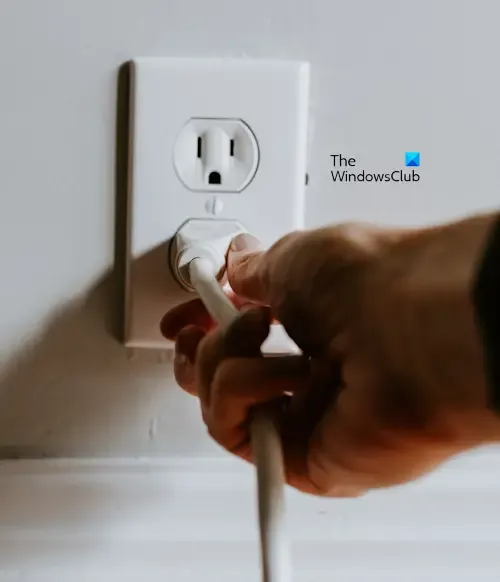
- Naciśnij i przytrzymaj przycisk Xbox przez 5-10 sekund.
- Konsola Xbox zostanie wyłączona.
- Wyjmij przewód zasilający.
- Poczekaj kilka sekund.
- Podłącz przewód zasilający i włącz przełącznik, aby zapewnić zasilanie konsoli.
- Teraz włącz konsolę.
3] Zaktualizuj oprogramowanie sprzętowe kontrolera
Oprogramowanie sprzętowe odpowiada za kontrolowanie podstawowych funkcji i cech urządzenia. Producent urządzenia publikuje aktualizacje oprogramowania sprzętowego, aby naprawić błędy, poprawić wydajność lub dodać nowe funkcje. Wykonaj poniższe kroki, aby zaktualizować oprogramowanie sprzętowe kontrolera.
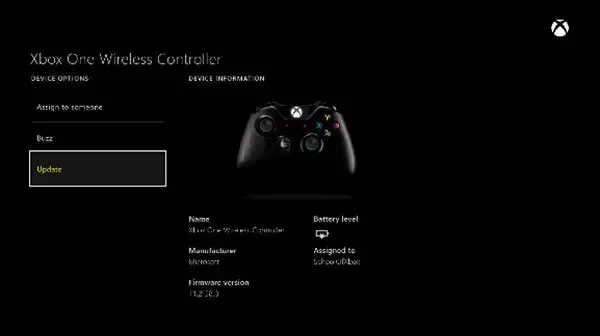
Możesz zaktualizować oprogramowanie sprzętowe kontrolera na swoim komputerze , bezprzewodowo i przez USB. Jeśli aktualizujesz oprogramowanie sprzętowe kontrolera bezprzewodowo, wykonaj następujące kroki:
- Jeśli używasz adaptera zestawu słuchawkowego stereo, podłącz zestaw słuchawkowy.
- Naciśnij przycisk Xbox, aby otworzyć przewodnik.
- Przejdź do opcji Profil i system > Ustawienia > Urządzenia i połączenia > Akcesoria , a następnie wybierz kontroler, który chcesz zaktualizować.
- Na ekranie kontrolera bezprzewodowego dla konsoli Xbox wybierz „…”, aby sprawdzić wersję oprogramowania sprzętowego kontrolera.
- Jeśli na ekranie pojawi się komunikat Aktualizuj, wybierz wersję oprogramowania sprzętowego i postępuj zgodnie z instrukcjami wyświetlanymi na ekranie.
4] Sprawdź, czy przyciski kontrolera nie są zablokowane
Powinieneś także fizycznie sprawdzić swój kontroler Xbox. Możliwe, że niektóre klawisze kontrolera są zablokowane, co powoduje, że kontroler porusza się zbyt szybko na ekranie. Jeśli tak jest w Twoim przypadku, zwolnij zacięty klawisz.
5] Zsynchronizuj ponownie kontroler Xbox
Możesz także ponownie zsynchronizować kontroler Xbox, aby rozwiązać ten problem. Spójrz na górę kontrolera bezprzewodowego dla konsoli Xbox, aby znaleźć przycisk synchronizacji obok portu wejściowego USB-C. Naciśnij przycisk Synchronizuj na kontrolerze Xbox. Naciśnij i przytrzymaj ten przycisk, aż przycisk zasilania kontrolera zacznie migać, dokładnie tak, jak widać na konsoli.
6] Zresetuj konsolę Xbox do ustawień fabrycznych
Niektórzy gracze zgłosili rozwiązanie tego problemu poprzez przywrócenie ustawień fabrycznych konsoli Xbox . Wykonaj poniższe kroki, aby przywrócić ustawienia fabryczne konsoli Xbox.
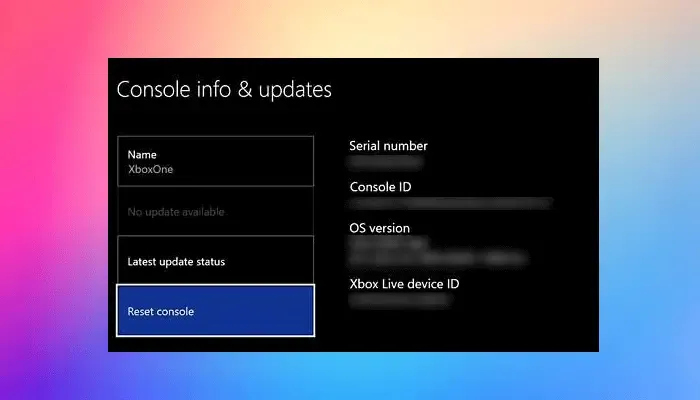
- Naciśnij przycisk Xbox , aby otworzyć przewodnik.
- Wybierz Profil i system > Ustawienia > System > Informacje o konsoli .
- Wybierz Resetuj konsolę .
- Na ekranie Zresetuj konsolę.
- Wybierz Resetuj i zachowaj moje gry i aplikacje .
Ta czynność zresetuje konsolę bez usuwania danych.
Otóż to. Mam nadzieję, że powyższe rozwiązania pomogą Ci rozwiązać Twój problem.
Dlaczego mój kontroler Xbox działa tak szybko?
Może to być przyczyną tak szybkiego działania kontrolera Xbox. Funkcja szybkiego przewijania może być włączona na kontrolerze i dlatego występuje problem. Inne przyczyny tego problemu obejmują uszkodzoną pamięć podręczną, zacięte przyciski itp.
Czy możesz naprawić błąd kontrolera Xbox?
Tak, możesz naprawić dryf kontrolera Xbox. Najczęstszą przyczyną tego problemu jest kurz. Do czyszczenia kontrolera Xbox możesz używać wacika nasączonego alkoholem izopropylowym. Można również użyć dmuchawy na sprężone powietrze, aby wydmuchać kurz lub brud, który może być przyczyną znoszenia.



Dodaj komentarz